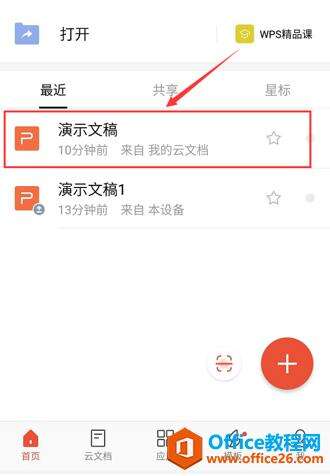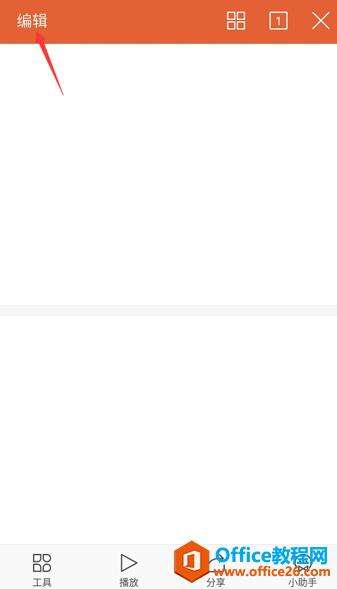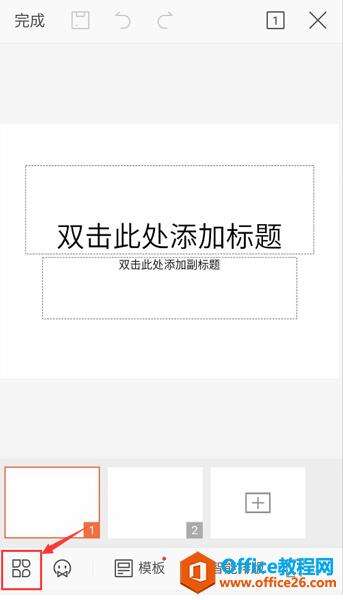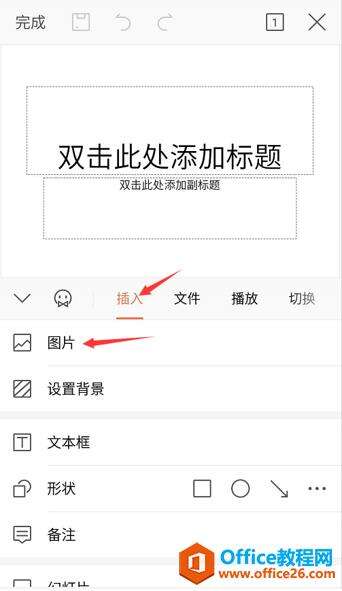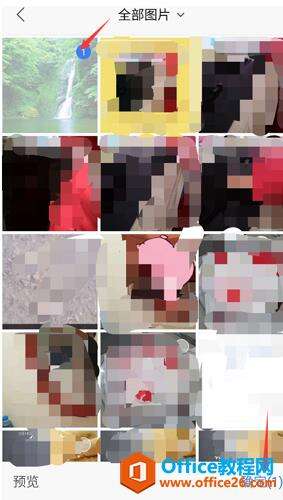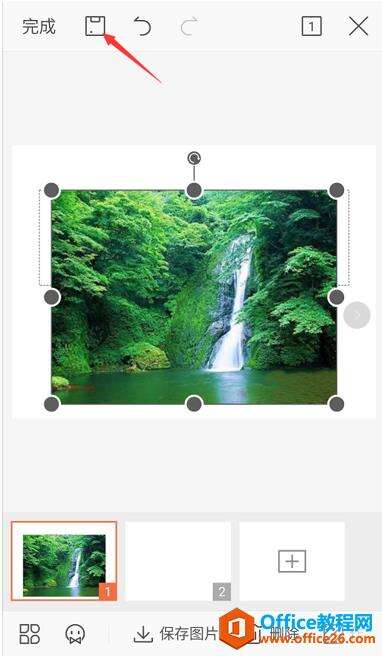如何用手机版WPS给PPT添加图片
办公教程导读
收集整理了【如何用手机版WPS给PPT添加图片】办公软件教程,小编现在分享给大家,供广大互联网技能从业者学习和参考。文章包含349字,纯文字阅读大概需要1分钟。
办公教程内容图文
第二步:进入PPT阅读界面,点击左上角【编辑】按钮:
第三步:在PPT编辑界面,点击左下角【工具】按钮:
第四步:在菜单栏【插入】中选择【图片】:
第五步:在手机相册中选择要插入的图片,点击右下角【确定】:
第六步:拖动图片四周的小圆圈就可以调整图片的大小和位置:
第七步:调整完成后,单击左上角【保存】按钮,完成操作:
这样,PPT里面的图片就添加完成了,这样是不是方便快捷呢?大家赶紧学起来吧。
办公教程总结
以上是为您收集整理的【如何用手机版WPS给PPT添加图片】办公软件教程的全部内容,希望文章能够帮你了解办公软件教程如何用手机版WPS给PPT添加图片。
如果觉得办公软件教程内容还不错,欢迎将网站推荐给好友。